Hướng dẫn tải video từ YouTube trên MacOS đơn giản cho người mới sử dụng
YouTube là một nguồn cung cấp video phong phú và đa dạng, tuy nhiên không phải lúc nào Anh/chị cũng có thể xem video trực tuyến vì nhiều nguyên nhân khác nhau. Mời Anh/chị tham khảo bài viết này để “bỏ túi” ngay cách tải video từ YouTube trên Macbook nhanh và chất lượng nhất nhé!
1. Sử dụng trình duyệt web Cốc Cốc
Sử dụng trình duyệt web Cốc Cốc là một trong những cách đơn giản nhất để tải video từ YouTube trên MacOS mà Anh/chị có thể thử qua. Trước tiên, Anh/chị cần tải và cài đặt trình duyệt Cốc Cốc cho máy của mình bằng cách nhấn VÀO ĐÂY để tải về.
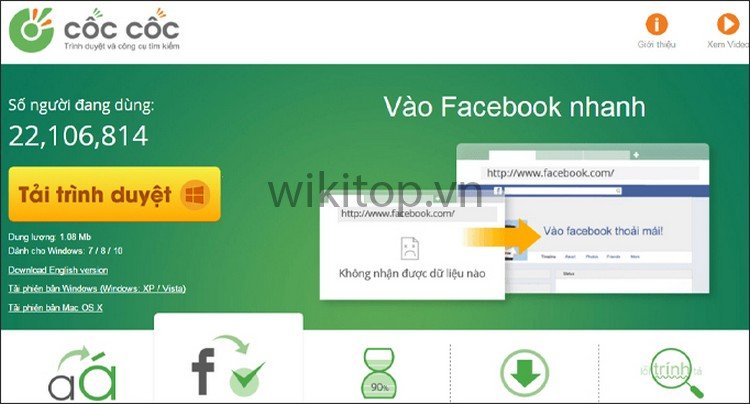
Sau khi tải về, Anh/chị tiến hành mở file dmg và kéo thả vào mục Applications để hoàn tất cài đặt.
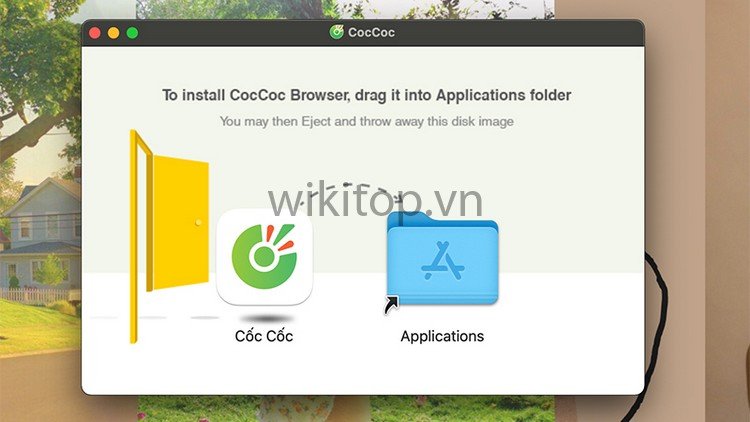
Để tải video từ YouTube bằng trình duyệt Cốc Cốc, Anh/chị chỉ cần mở video và nhấn vào biểu tượng Download (mũi tên màu xanh) phía trên video hoặc bên góc phải trình duyệt để tải về là xong.
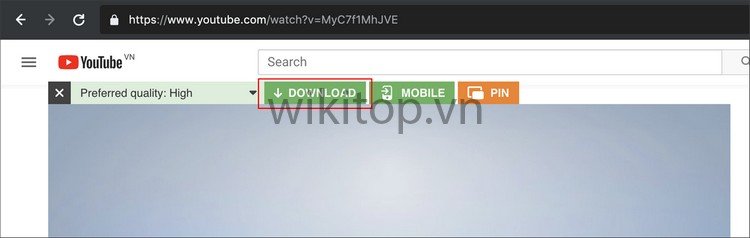
2. Sử dụng các trang hỗ trợ tải online
Sử dụng các trang hỗ trợ tải online là cách nhanh nhất để tải video từ YouTube trên MacOS mà không cần phải cài đặt thêm công cụ nào vào máy. Tuy nhiên, Anh/chị có thể cảm thấy khó chịu khi gặp phải quá nhiều quảng cáo xuất hiện trên các trang web online này.
Một số trang web hỗ trợ tải video phổ biến nhất: https://y2mate.com, https://x2convert.com/vi, yoodownload.com,…
Thao tác trên các trang web này tương đối giống nhau, Anh/chị chỉ cần gắn link YouTube của video mình muốn tải và nhấn Start để tiến hành tải xuống.
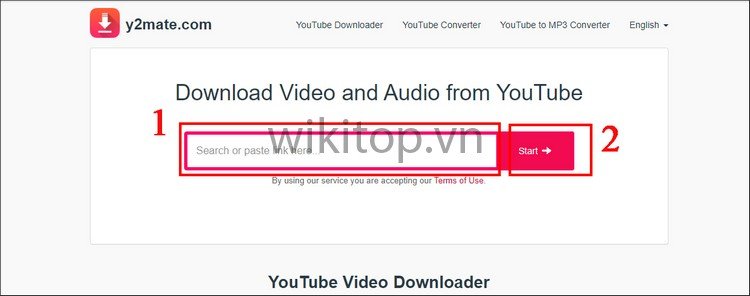
3. Sử dụng phần mềm hỗ trợ download video YouTube trên MacOS
4K Video Downloader
4K Video Downloader là một trong những phần mềm hỗ trợ tải video từ YouTube trên MacOS được ưa chuộng nhất hiện nay. Với những thao tác nhanh và đơn giản, phần mềm này cho phép Anh/chị tải video với nhiều chất lượng khác nhau. Bên cạnh đó, Anh/chị còn có thể cả phụ đề video trên các trang trực tuyến khác bằng 4K Video Downloader.

Ưu điểm:
- Miễn phí hoàn toàn.
- Cho phép tải nhiều video cùng lúc.
- Cho phép tải video với định dạng chất lượng cao.
- Thao tác dễ sử dụng.
Link download cho macOS: Tại đây.
JDownloader
JDownloader là một phần mềm chuyên nghiệp được phát triển bởi jDownloader Team từ năm 2011. Phần phềm này cho phép Anh/chị tải video từ YouTube về với chất lượng cao và đồng thời tải được nhiều video, giúp Anh/chị tiết kiệm thời gian.

Ưu điểm:
- Miễn phí hoàn toàn.
- Cho phép tải nhiều video cùng lúc.
- Hỗ trợ trực tuyến 24/24.
Nhược điểm:
- Chỉ hoạt động trên nền Java 1.5 trở lên.
- Không thể chuyển đổi video sang các định dạng khác.
Link download cho macOS: Tại đây.
Ummy Video Downloader
Ummy Video Downloader là một sự lựa chọn tuyệt vời dành cho Anh/chị khi muốn tải video từ YouTube trên MacOS. Đây là phần mềm được nhiều người dùng ưa chuộng với chất lượng video tải về có độ chất lượng HD và không tốn quá nhiều thời gian. Bên cạnh đó, Anh/chị còn có thể tải về tệp MP3 của video mà mình yêu thích.
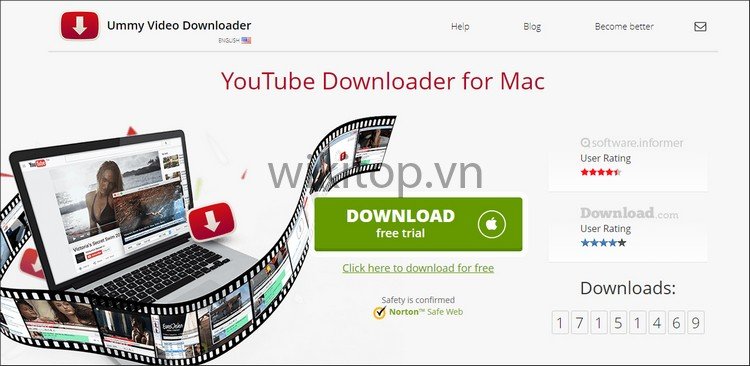
Ưu điểm:
- Dễ sử dụng.Có thể tải về nhiều video cùng lúc.
- Lưu lại lịch sử tải video để người dùng dễ dàng quản lý.
Link download cho macOS: Tại đây.
YTD Video Downloader
Phần mềm YTD Video Downloader gây ấn tượng với người dùng thông qua nhiều tính năng nổi trội, giúp Anh/chị tải video từ YouTube và các trang mạng trực tuyến khác một cách nhanh chóng và chất lượng. Đặc biệt, với YTD, Anh/chị có thể dễ dàng chuyển đổi định dạng của video sang dạng MP3, WAV, WMA, AC3,…
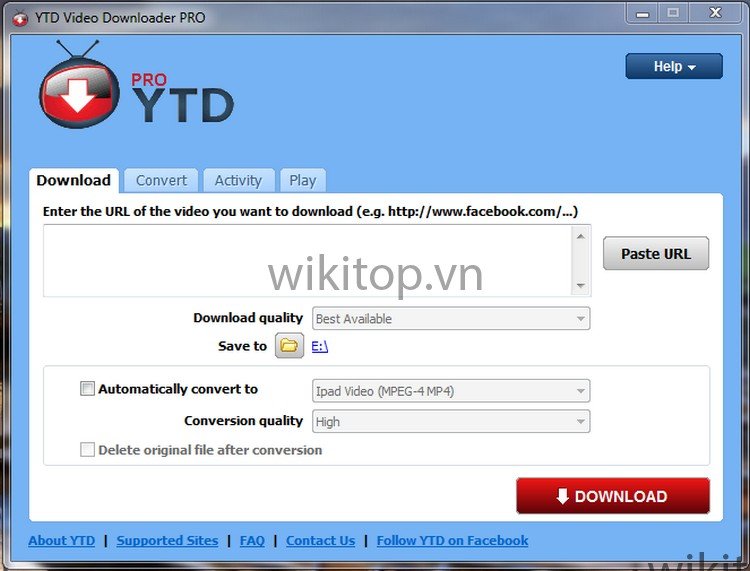
Ưu điểm:
- Có thể tải nhiều video cùng lúc.
- Tốc độ tải video nhanh hơn bình thường.
- Có thể tải file dưới dạng MP3.
- Có thể xem video trong quá trình tải về.
Nhược điểm:
- Phải trả phí để có thể sử dụng tất cả các tính năng.
Link download cho macOS: Tại đây.
Wondershare AllMyTube
Nếu Anh/chị muốn xem lại những video ngoại tuyến trên MacOS thì Wondershare AllMyTube sẽ giúp Anh/chị làm điều đó. Đây là phần mềm hỗ trợ tải video từ YouTube và hơn 1000 website trực tuyến khác trên MacOS rất được ưa chuộng với nhiều ưu điểm vượt trội.

Ưu điểm:
- Giao diện đơn giản, dễ sử dụng.
- Hỗ trợ chuyển đổi video sang hơn 150 định dạng khác như MP4, AVI, MPG, MKV, WMV,…
- Hỗ trợ trích xuất các tệp MP3 từ video.
Nhược điểm:
- Phải trả phí để có thể sử dụng toàn bộ các tính năng.
Link download cho macOS: Tại đây.
Folx
Folx là phần mềm download dành cho người dùng MacOS được phát triển bởi Eltima Software. Đây là một trong những công cụ download tốt nhất với nhiều tính năng nổi trội, đáp ứng đầy đủ các yêu cầu của người dùng. Không chỉ vậy, Folx còn gây ấn tượng khi tích hợp với khác trình duyệt khác, giúp việc bắt link và tải về đơn giản hơn.
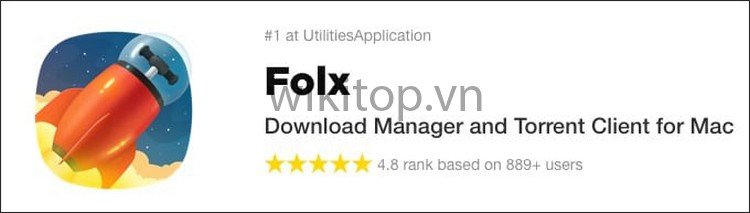
Ưu điểm:
- Có thể tải về nhiều video cùng lúc.
- Có thể điều chỉnh tốc độ tải về tùy thích.
- Có thể cài đặt giờ tải xuống.
- Hỗ trợ sắp xếp các file đã được tải xuống một cách khoa học.
Nhược điểm:
- Phải trả phí để có thể sử dụng tất cả các tính năng.
Link download cho macOS: Tại đây.
Downie
Downie cũng là một trong những ứng dụng nổi bật trong việc hỗ trợ người dùng MacOS tải video từ YouTube và các trang mạng trực tuyến khác. Điều khiến nhiều người ấn tượng nhất ở Downie chính là luôn nâng cấp, cập nhật ứng dụng theo nhu cầu của người dùng.
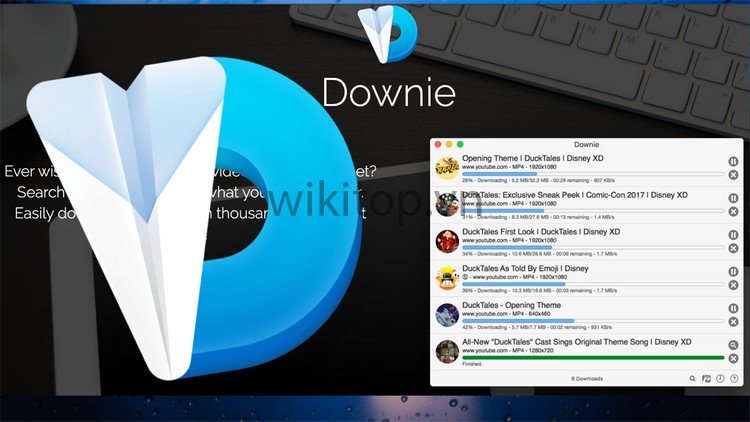
Ưu điểm:
- Giao diện đơn giản, dễ sử dụng.
- Tải video với chất lượng cao như HD, 4K.
- Thường xuyên cập nhật các tính năng mới.
Nhược điểm:
- Phải trả phí để có thể sử dụng tất cả các tính năng.
Link download cho macOS: Tại đây.
Leawo Video Converter
Leawo Video Converter cũng là một phần mềm hỗ trợ tải video từ YouTube trên MacOS mà Anh/chị có thể tham khảo. Ứng dụng này hoàn toàn miễn phí với tính năng chuyển đổi định dạng nổi bật, giúp Anh/chị xem video ngoại tuyến một cách dễ dàng. Ngoài YouTube, Leawo Video Converter còn có thể giúp Anh/chị tải video từ nhiều trang web trực tuyến khác.
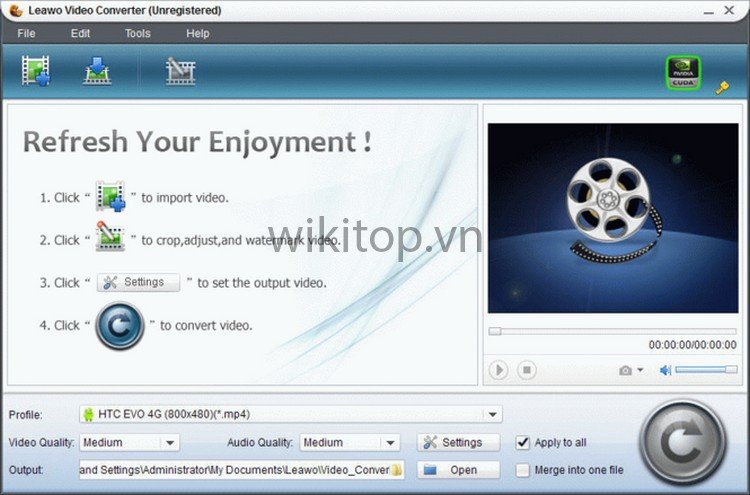
Ưu điểm:
- Giao diện đơn giản, dễ sử dụng.
- Có thể chuyển đổi video sang nhiều định dạng khác như MP3, WAV, WMA, AVI, MP4, RMVB,…
- Hỗ trợ nhiều ngôn ngữ, trong đó có tiếng Việt.
Nhược điểm:
- Phải trả phí để có thể sử dụng tất cả các tính năng.
Link download cho macOS: Tại đây.
Bài viết đã gợi ý cho Anh/chị những cách nhanh và hiệu quả nhất để tải video từ YouTube trên MacOS, chúc Anh/chị thực hiện thành công!
